개인은 특히 계정 복구 절차를 진행할 때나 단순히 이메일 서비스 사용 기간에 대한 호기심 때문에 Gmail 계정의 나이를 알고 있는 것이 유용하다고 생각하는 경우가 많습니다.
Gmail 계정이 설정된 정확한 날짜를 확인하려면 다음 단계를 따르세요:
환영 이메일 찾기
Gmail 계정이 시작되면 Google은 전자 메일 플랫폼을 통해 축하 인사말을 발송합니다. 2004년 4월에 이 무료 베타 버전의 출현과 함께 이 인사말의 구성 요소는 다양화되었을 수 있습니다.
환영 메시지를 찾으려면 왼쪽 탐색 패널에서 “모든 메일” 폴더를 선택하여 해당 폴더로 이동합니다. 필요한 경우 폴더 계층 구조를 확장해야 할 수 있으며, 이 경우 “더보기”를 클릭하면 추가 옵션이 표시됩니다. 원하는 폴더에 액세스한 후 오른쪽 상단에 있는 페이지 매김 컨트롤 위에 커서를 올려놓고 ‘가장 오래된’ 옵션을 클릭합니다.
앞서 언급 한 기술은 Gmail 계정에서 가장 오래된 메시지를 맨 위 위치로 재정렬 할 가능성이 있습니다. 하지만 이 방법은 Gmail을 통해 받은 메시지에만 적용되며 2004년 이전 또는 사용자가 전체 메일 컬렉션을 보존하지 않은 경우 검색한 메시지에는 적용되지 않습니다.
“welcome”, “Gmail 팀”, “[email protected]” 또는 “[email protected]”.
초기 인사 메시지는 본질적으로 다음과 같이 역사적 중요성을 인정하는 것으로 시작되었습니다:
새로운 이메일 서비스인 Gmail 테스트에 참여하게 되어 기쁘게 생각합니다. 이미 몇 가지 주목할 만한 기능을 통해 기존 웹 메일 서비스와 차별화된다는 사실을 알고 계실 것입니다. 사용자는 폴더나 레이블별로 메시지를 정리하는 대신 메시지를 쉽게 검색하고 검색할 수 있습니다. 또한 1기가바이트의 넉넉한 용량이 무료로 제공됩니다. 마지막으로, 이메일이 대화 보기로 표시되어 커뮤니케이션 교환을 더욱 명확하고 즉각적으로 확인할 수 있습니다.
Google에서 보낸 확인 이메일을 잃어버린 경우, 보관된 메시지에서 Gmail 계정을 설정한 직후에 주고받았을 수 있는 서신이 있는지 꼼꼼히 살펴보세요. 이 기간 동안 누락된 확인 메시지가 실수로 친구나 가족에게 전달되었을 수 있습니다.
POP 설정 확인
흥미로운 사실은 POP(우체국 프로토콜) 설정 구성으로 인해 실수로 Gmail 계정을 설정한 정확한 날짜가 공개될 수 있다는 점입니다.
화면 오른쪽 상단으로 이동하여 톱니바퀴 아이콘을 찾아주세요. 톱니바퀴 아이콘을 클릭하면 다양한 옵션이 표시됩니다. 여기에서 “모든 설정 보기”를 선택하여 계속 진행하세요. 이어지는 메뉴에서 추가 구성을 위해 “전달 및 POP/IMAP” 탭을 선택하시기 바랍니다. POP와 IMAP의 뉘앙스가 궁금하다면 각각의 정의에 대해 자세히 설명하는 종합 문서를 참조하세요.
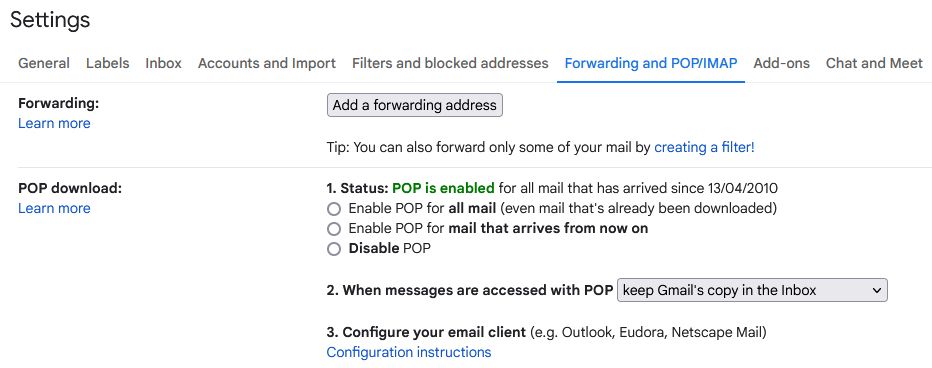
POP 파일 다운로드를 위한 지정된 영역에서 상태 표시기를 참조하세요. 양호한 시나리오에서는 다음 정보가 표시됩니다:
현재 지정된 날짜 [날짜]에 수신된 모든 이메일 메시지에 대해 POP(우체국 프로토콜)가 활성화되어 있습니다.
실제로 POP(우체국 프로토콜) 환경설정을 조정한 경우에는 Gmail 계정의 생성 날짜가 표시되지 않습니다. 또한 이러한 설정에 대한 자동 구성을 설정했을 수 있는 회사 계정을 사용하는 경우에도 이 정보가 숨겨집니다.
Google 테이크아웃
Google 테이크아웃 은 Google 데이터를 다양한 형식으로 내보내는 데 사용할 수 있는 서비스입니다. 오프라인 이메일 백업을 만드는 데 편리한 Gmail MBOX 데이터를 다운로드할 수도 있습니다.
Google+가 중단되기 전에는 사용자가 Google 테이크아웃을 사용하여 Google+에서 내보낸 파일을 통해 Gmail 계정 정보를 검색하고 다운로드할 수 있었습니다. 안타깝게도 Google+의 종료로 인해 이 기능은 이제 사용할 수 없습니다.
정확한 계정 생성 날짜가 필요하지 않을 수도 있지만, Google 테이크아웃을 통해 해당 기간에 대한 일반적인 이해는 가능하지만 이를 위해서는 어느 정도의 수동 조회가 필요합니다.
Chrome, Drive, YouTube 등의 제품을 포함하는 Google 기반 정보를 성공적으로 국외로 반출하여 사용자 활동과 관련된 초기 타임스탬프를 식별할 수 있습니다. 이 절차가 항상 정확한 날짜를 보장하는 것은 아니지만 대략적인 추정치를 제공할 수 있습니다.
Google 드라이브 API 쿼리
Google 드라이브 API(애플리케이션 프로그래밍 인터페이스)는 개발자가 Google 드라이브와 상호 운용할 수 있는 기회를 제공합니다. 이 API를 활용하면 Google 드라이브 계정의 생성 날짜를 조회할 수 있습니다. 이 정보가 Gmail 계정 설정과 일치할 가능성이 높지만 절대적인 확실성을 보장할 수 없으므로 확실한 사실로 간주해서는 안 됩니다.
먼저, 이 링크를 사용하여 드라이브 API를 방문하십시오 .이렇게 하면 쿼리에 필요한 필드가 미리 채워집니다. 실행을 클릭한 다음 생성 날짜를 찾으려는 Google 계정을 선택합니다. 허용을 클릭하여 Google API 탐색기가 계정에 액세스할 수 있도록 승인합니다.
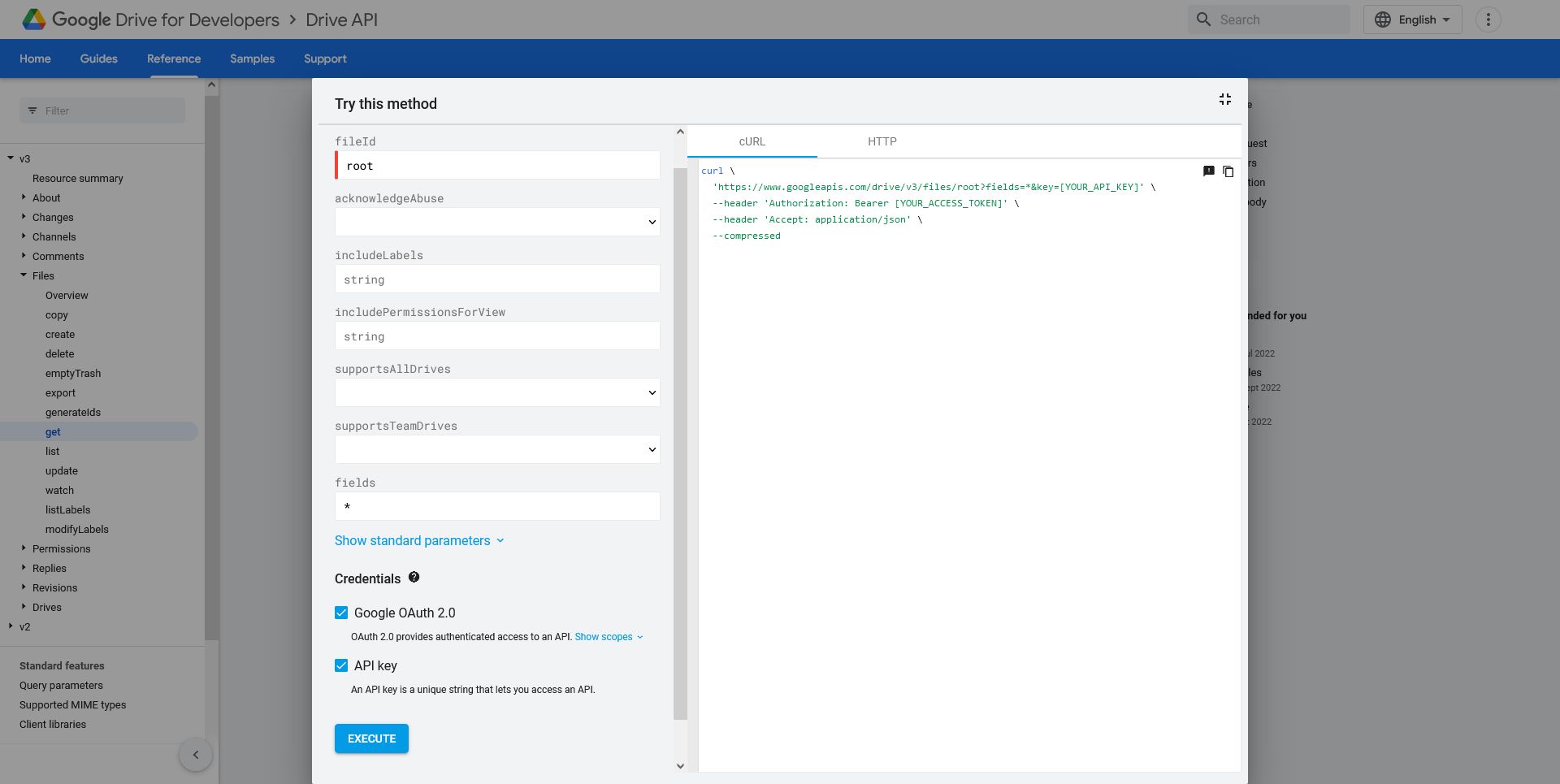
Google 드라이브 계정의 생성 날짜에 관한 정보에 액세스하려면 드라이브 API 페이지로 이동하여 화면 오른쪽 하단에 있는 영역을 찾아야 합니다. ‘application/json’ 탭에서 ‘createdTime’ 문자열로 시작하는 항목을 찾으면 앞서 언급한 정보가 연도, 월, 일로 구성된 형식으로 제공되므로 해당 항목을 찾아보세요.
“작업을 완료한 후 Google API 탐색기와의 연결을 해제하려면 다음 단계를 따르세요.
⭐ Google 계정 으로 이동하여 왼쪽 메뉴에서 보안을 선택합니다.
타사 앱 및 서비스에 대한 연결 아래에 있는 ‘모든 연결 보기’를 클릭합니다.
이러한 기술을 애플리케이션이나 프로젝트에 성공적으로 통합하는 데 필요한 문서, 샘플 코드 및 기타 리소스에 대한 액세스를 제공하는 사용자 친화적인 인터페이스에서 다양한 Google 서비스 및 API를 탐색하고 실험하려는 경우 Google API 탐색기를 선택하는 것이 적합합니다.
프로젝트와 Google API 탐색기 간의 기존 연결을 모두 삭제하려면 다음 단계를 따르세요: 1. 프로젝트 설정에서 ‘자격증명’ 탭으로 이동합니다. 2. 프로젝트와 연결된 “Google API 콘솔 애플리케이션” 또는 “웹 애플리케이션” 자격 증명을 찾습니다. 3. 3. 각 자격 증명 옆에 있는 휴지통 아이콘을 클릭하여 프로젝트에서 해당 자격 증명을 제거합니다. 프로젝트와 연결된 추가 자격 증명에 대해 이 과정을 반복합니다. 4. 모든 자격 증명을 제거한 후 화면 오른쪽 상단의 새로 고침 버튼을 클릭하여 Google API 탐색기 페이지를 새로 고칩니다. 이렇게 하면 이전에 설정된 연결을 통해 무단 액세스가 허용되지 않습니다.
요청을 계속 진행하시겠습니까?
Gmail 계정이 얼마나 오래되었나요?
실제로 사용자가 계정 설정에서 Gmail 계정의 나이를 확인할 수 있으면 유용할 것입니다. 다행히도 이 기능을 제공하기 위한 Google의 노력이 계속되고 있으며, 이러한 노력이 궁극적으로 이 기능이 구현되기를 바랄 뿐입니다.
Gmail 계정이 오래 전에 만들어진 경우 현재 이메일 주소를 선택한 것에 대해 후회할 수 있습니다. 하지만 새 Google 계정을 만든 후 모든 정보를 이전할 수 있는 옵션이 있으므로 걱정할 필요는 없습니다.